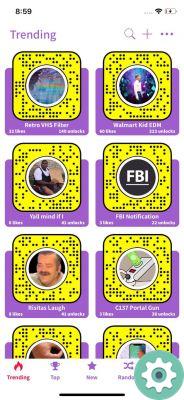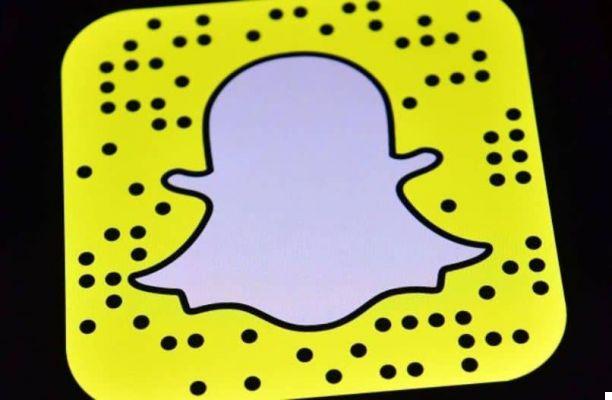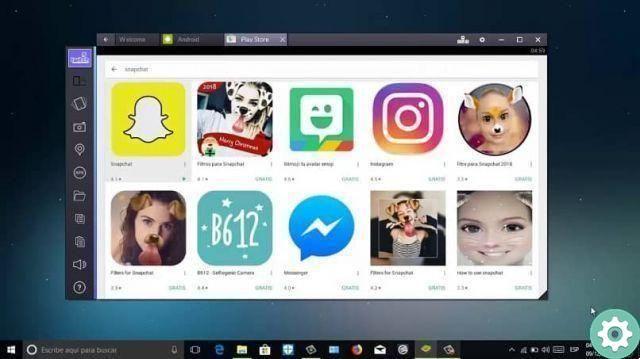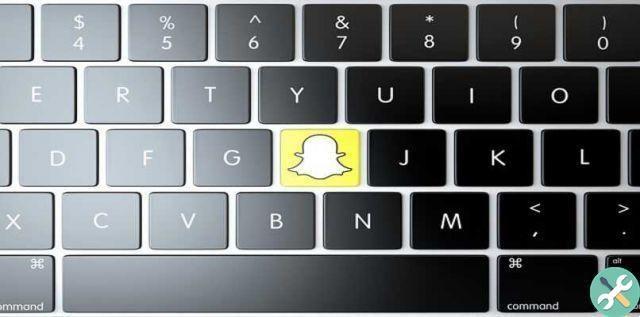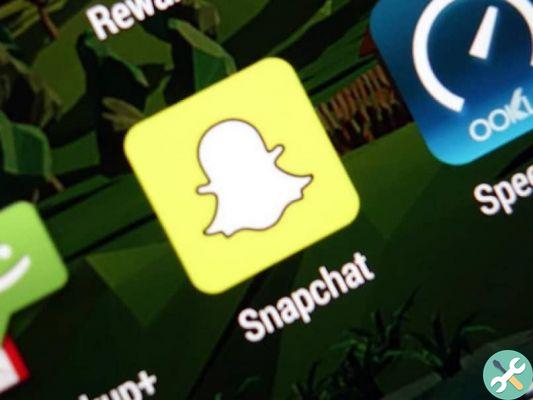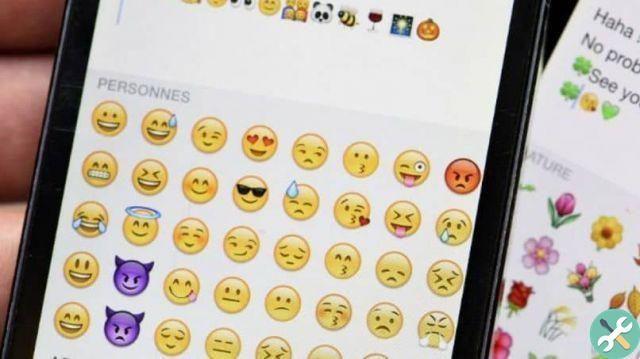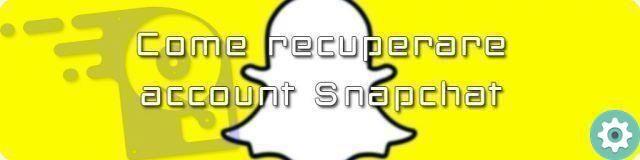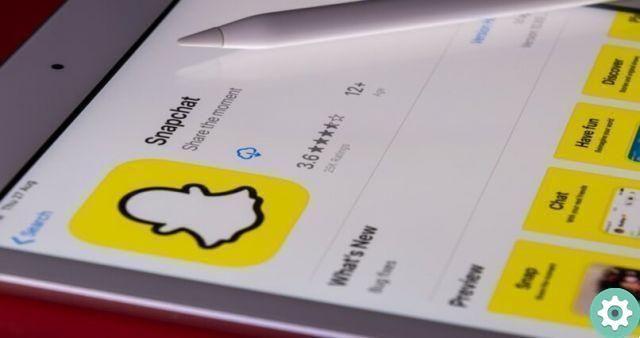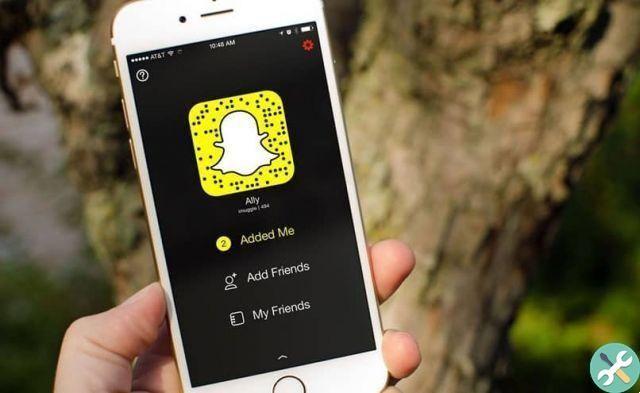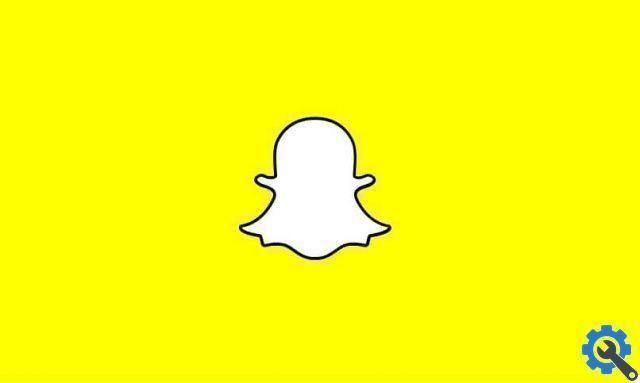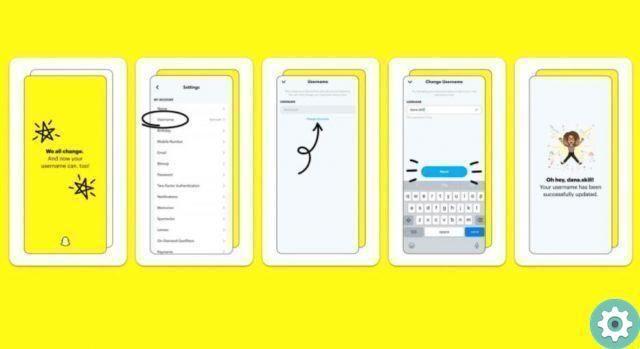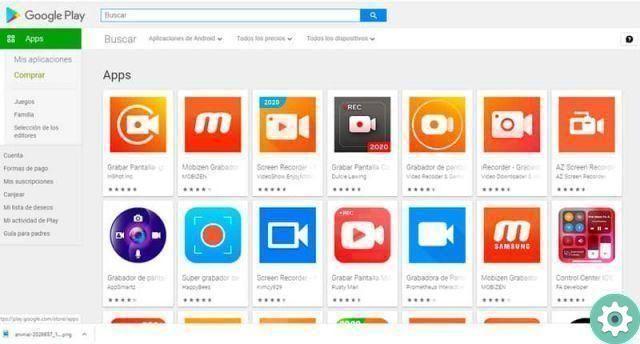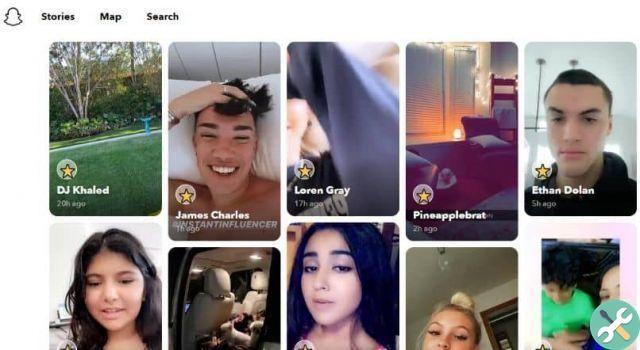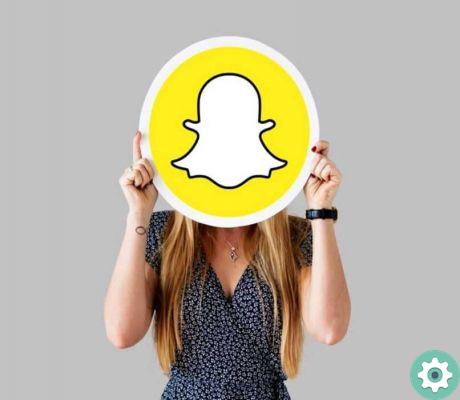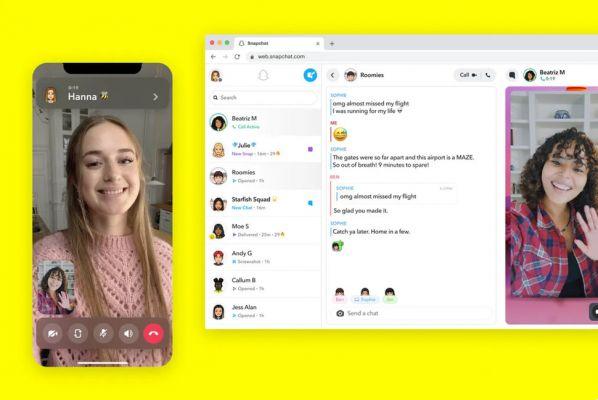
Vous pouvez utiliser Snapchat pour plus que simplement envoyer des photos et des vidéos. Avec Chat 2.0, introduit dans la version 9.27.0.0, vous pouvez utiliser Snapchat comme service de chat vidéo complet. La causerie vidéo sur Snapchat c'est gratuit, bien qu'il puisse consommer beaucoup de données, vous voudrez peut-être vous connecter à un réseau sans fil avant de passer l'appel. Nous vous apprendrons comment faire un chat vidéo sur snapchat.
Comment vous pouvez chatter en vidéo sur Snapchat étape par étape :
Passage 1: balayez vers la droite pour démarrer un chat vidéo.
Tout d'abord, lancez la dernière version de Snapchat sur votre mobile, puis balayez vers la droite sur l'appareil photo pour obtenir la liste "Amis". Vous pouvez également toucher le Onglet « Amis » situé dans le coin inférieur gauche de l'écran. Maintenant, trouvez le contact avec lequel vous souhaitez passer un appel vidéo Snapchat et appuyez ou balayez vers la droite dessus.
Passage 2: appuyez sur l'icône de la caméra vidéo.
Dans cette étape, vous commencerez à appeler votre ami. Pour cela, recherchez l'icône de l'enregistreur vidéo sur l'écran suivant et appuyez dessus pour faire l'appel. Vous devriez commencer à sonner dès que possible en leur envoyant une demande de chat.
Passage 3: attendez la réponse.
Votre téléphone se mettra à sonner si les notifications Snapchat sont activées. Activation des notifications il vous indiquera également que vous appelez même s'ils n'utilisent pas l'application à ce moment-là. Sinon, ils ne peuvent recevoir l'appel que lorsque vous utilisez Snapchat.
Il y a 3 options pour répondre à un appel
- S'ils cliquent sur l'option "Afficher", ils peuvent vous voir, mais pas vous.
- Si vous appuyez sur l'option «Rejoindre», cela signifie que vous pouvez tous les deux vous voir et vous parler. S'ils sélectionnent l'option «Ignorer», vous recevrez un message occupé.
- Se vous appuyez sur l'icône verte de l'appareil photo, la vidéo tourne dans une direction, où vous seul pouvez les voir, mais ils ne vous verront pas.
Remarque : en faisant glisser l'écran vers le bas, vous pouvez réduire l'appel vidéo Snapchat.
Maintenant que vous connaissez bien le chat vidéo Snapchat, que diriez-vous de quelques conseils supplémentaires pour ajouter plus de plaisir à vos sessions de chat ? Alors soyez créatif et amusez-vous.
1) : Vérifiez à nouveau pour modifier.
Lorsque vous voulez montrer à votre ami ce que fait votre animal de compagnie ou cette rose en fleurs sur votre balcon, vous devez absolument se promener et régler la caméra frontale. Mais vous pouvez le lui montrer sans changer de place. Appuyez simplement deux fois sur l'écran de chat vidéo de Snapchat et votre ami pourra tout voir. Basculer ou basculer entre les caméras pendant un appel vidéo Snapchat est si facile.
2): Ajoutez des autocollants.
Êtes-vous prêt à surprendre votre meilleur ami avec des autocollants mignons et amusants pendant le chat vidéo Snapchat ? Pourquoi pas! Sur votre écran, touchez l'onglet « Smileys » et sélectionnez les autocollants, ils seront inclus dans le vôtre vidéo de chat et les deux pourront les voir.
3) : Raccrochez l'appel.
Bien! Maintenant que vous n'avez plus de sujets pour la journée et que vous souhaitez mettre fin à l'appel. Il est très facile de mettre fin à un appel Snapchat. Vous devez seulement quitter le chat vidéo revenir aux conversations récentes ou passer à une autre application.
4) : Assurez-vous de télécharger la dernière version.
Il est recommandé de mettre à jour la dernière version de Snapchat pour tirer le meilleur parti de cette application.
5) : Envoyer un message vidéo.
Lorsque vos amis ne sont pas en ligne sur Snapchat ou n'ont pas activé les notifications pour les appels vidéo Snapchat, vous pouvez toujours leur laisser des messages vidéo. Pour partager un message vidéo, maintenez la touche Touche magnétoscope dans le chat, enregistrez quelque chose pendant 10 secondes maximum, puis envoyez-le. Vos amis recevront le message vidéo lorsqu'ils ouvriront ce message sur leur Snapchat.
Chatter en passant un appel
- Mettre à jour Snapchat. Snapchat a modifié l'interface de chat dans la version 9.27.0.0, publiée en mars 2016. Vous devrez exécuter cette version de l'application ou une version ultérieure pour accéder aux nouvelles fonctionnalités de chat vidéo. Tu peux vérifier les mises à jour à l'aide de la boutique d'applications de votre appareil.
- Connectez-vous à un réseau sans fil (facultatif). Le chat vidéo ne coûte rien sur Snapchat, mais il nécessite beaucoup de données. Si vous avez un forfait de données limité, vous pouvez envisager de limiter les appels vidéo lorsque vous êtes connecté à un réseau sans fil. Cela empêchera surcharge de données.
- Ouvrez une conversation par chat avec la personne que vous souhaitez appeler. Vous pouvez accéder aux fonctionnalités de chat vidéo à partir d'une conversation avec n'importe lequel de vos amis Snapchat. Snapchat ne prend en charge que Chiamate un par un en ce moment.
- Vous pouvez trouver vos conversations récentes sur l'écran le plus à gauche de Snapchat. Faites glisser une conversation de gauche à droite pour l'ouvrir.
- Vous pouvez aussi démarrer une nouvelle conversation avec n'importe lequel de vos amis depuis ce même écran. Appuyez sur la bulle "Nouveau chat" dans le coin supérieur droit, puis sélectionnez l'ami avec lequel vous souhaitez discuter par vidéo.
- Appuyez sur le bouton Vidéo pour démarrer un appel vidéo. Cela lancera un appel avec l'autre personne. Selon les paramètres de Notifier Snapchat, ils peuvent être avertis même s'ils n'utilisent pas l'application.
- Attendez que l'autre personne réponde. S'ils ont activé les notifications, votre téléphone sonnera même si Snapchat n'est pas ouvert. S'ils n'ont pas le notifications activées, ils ne verront l'appel que s'ils utilisent actuellement l'application.
- Le destinataire a quelques options lors de la réception d'un appel. Ils peuvent « regarder », ce qui signifie qu'ils verront votre vidéo, mais vous ne verrez pas la leur. Ils peuvent "rejoindre" ce qui rend l'appel bidirectionnel et vous verrez votre vidéo. Ils peuvent aussi « Ignorer » qui vous envoie un message occupé.
- Glissez vers le bas sur la vidéo de votre ami pour la minimiser. Cela vous permettra de voir tous les commandes de discussion. Vous pouvez appuyer à nouveau sur la vidéo pour la ramener en plein écran.
- Appuyez deux fois sur l'écran pour changer de caméra pendant un appel. Cela basculera entre les caméras avant et arrière. Vous pouvez également appuyez sur votre vidéo sur l'écran puis appuyez sur le bouton Changer de caméra.
- Appuyez sur le bouton du visage souriant pour ajouter des autocollants à votre chat. Ces autocollants seront ajoutés au flux vidéo pour que les deux voient.
- Appuyez sur le bouton Vidéo pendant un appel pour raccrocher. En fait, cela n'interrompra pas l'appel. Vous pourrez toujours voir l'autre personne jusqu'à ce que vous quittiez le chat ou que vous raccrochiez.
- Fermez le chat pour mettre fin à l'appel. Si l'autre personne n'a pas raccroché, vous pouvez mettre fin à l'appel en quittant le chat. Vous pouvez le faire en revenant à votre liste de conversations récentes ou en changeant d'application.
- Appuyez longuement sur le bouton Vidéo dans une conversation pour laisser un message vidéo. Si la personne avec qui vous souhaitez discuter par vidéo n'est pas disponible ou si vous souhaitez simplement envoyer un message vidéo rapide, vous pouvez le faire en appuyant longuement sur le bouton Vidéo dans la conversation. Cela vous permettra d'enregistrer un message de 10 secondes que l'autre personne verra lorsqu'elle ouvrira le chat.
Pour discuter, vous devez savoir comment recevoir l'appel
Activez les notifications Snapchat. La meilleure façon de vous assurer de ne jamais manquer un appel vidéo est d'activer les notifications pour Snapchat :
- Android : Appuyez sur le bouton fantôme puis le bouton d'engrenage dans le coin supérieur droit. Sélectionnez l'option de menu "Paramètres de notification". Appuyez sur "Autoriser" si votre appareil vous y invite pour activer les notifications Snapchat. Assurez-vous que « Activer les notifications » et « Sonnerie » sont sélectionnés.
- iOS : appuyez sur le bouton Ghost, puis sur le bouton d'engrenage dans le coin supérieur droit. Sélectionnez l'option de menu "Notifications". Activez le cursore "Bague". Ouvrez l'application Paramètres sur votre iPhone et sélectionnez "Notifications". Trouvez Snapchat dans la liste et assurez-vous que les notifications sont activées.
- Appuyez sur « Afficher » lorsque vous recevez un appel pour voir l'autre personne. Votre vidéo ne s'affichera pas pendant qu'ils la regardent. Vous pourrez entendre l'autre personne et voir sa vidéo, mais elle ne pourra ni vous voir ni vous entendre.
- Appuyez sur "Rejoindre" pour rendre la conversation bidirectionnelle. Votre vidéo et votre audio seront montrés à l'autre personne et vous pourrez les voir.
- Appuyez sur « Ignorer » pour envoyer un message occupé. L'autre personne sera informée que vous n'êtes pas disponible pour un appel vidéo.
- Appuyez sur le bouton Vidéos pour terminer le flux. Vous pourrez toujours voir l'autre personne jusqu'à ce qu'elle raccroche ou mette fin à la conversation.
- Fermez la conversation pour terminer complètement l'appel. Vous pouvez fermer la conversation en revenant à votre liste de conversations récentes ou en changeant d'application ou en fermant Snapchat.
Vers la fin, nous espérons que vous avez une idée générale de la façon d'utiliser la fonction d'appel vidéo de Snapchat et d'ajouter des autocollants mignons et amusants pour pimenter votre chat. Alors qu'est-ce que tu attends? Prends ton cellulare et lancez des appels vidéo Snapchat, nous sommes sûrs que ce sera beaucoup plus amusant que de partager un cliché latéral les uns avec les autres.